Publicité
 Avec l'essor des ordinateurs portables et des netbooks, le pavé tactile est devenu un périphérique d'entrée clé. Pourtant, dans l'environnement Windows, travailler avec le pavé tactile a été un frein plus qu'un plaisir. Bien que le matériel soit souvent capable d'exécuter les mêmes astuces que les pavés tactiles d'Apple, parfois les pilotes ne prennent pas en charge toutes ses capacités ou les utilisateurs ne sont tout simplement pas au courant des fonctionnalités disponibles. Cet article vous montre comment découvrir les véritables compétences de votre pavé tactile.
Avec l'essor des ordinateurs portables et des netbooks, le pavé tactile est devenu un périphérique d'entrée clé. Pourtant, dans l'environnement Windows, travailler avec le pavé tactile a été un frein plus qu'un plaisir. Bien que le matériel soit souvent capable d'exécuter les mêmes astuces que les pavés tactiles d'Apple, parfois les pilotes ne prennent pas en charge toutes ses capacités ou les utilisateurs ne sont tout simplement pas au courant des fonctionnalités disponibles. Cet article vous montre comment découvrir les véritables compétences de votre pavé tactile.
Avertissement: J'ai écrit cet article sur un ordinateur portable Sony Vaio exécutant Windows 7 Professionnel 64 bits. Cet ordinateur portable est livré avec un pavé tactile Synaptics. Les fonctionnalités auxquelles vous avez accès dépendent de l'ordinateur ou du système d'exploitation que vous utilisez. L'intention de cet article est de vous aider à découvrir ce que votre matériel est capable de faire, ce qui pourrait bien être différent de ce que je démontre.
Mettre à jour le pilote du pavé tactile
Assurez-vous que vous utilisez le dernier pilote de pavé tactile. Accédez à la page d'accueil du fabricant de votre ordinateur portable, sous Soutien et / ou Logiciel, localisez votre modèle d'ordinateur portable et votre système d'exploitation, puis téléchargez et installez le pilote de pavé tactile le plus récent. Cela garantira que vous avez accès à toutes les dernières fonctionnalités.
Comment accéder aux paramètres de votre pavé tactile
Malheureusement, Windows n'est souvent pas très intuitif. Pour accéder aux paramètres du pavé tactile par exemple, vous devez réellement ouvrir les propriétés de la souris.
- Aller à Début, tapez paramètres de la souris dans la barre de recherche, puis sélectionnez Modifier les paramètres de la souris.
- Une fenêtre appelée Propriétés de la souris ouvrira.
- Accédez au Réglages de l'appareil onglet et cliquez sur Réglages…
Voici une capture d'écran de ce que le générique Réglages de l'appareil L'onglet ressemble aux pavés tactiles Synaptics.

Comment désactiver votre pavé tactile
Avant d'approfondir les capacités de votre pavé tactile, permettez-moi d'expliquer brièvement comment vous pouvez le désactiver. Encore une fois, Windows ne rend pas cela très intuitif ou confortable. La façon la plus simple de le faire sans installer de logiciel tiers est d’aller à Réglages de l'appareil (voir capture d'écran à propos) et cliquez sur le Désactiver bouton. Cette procédure a également été décrite dans l'article Comment désactiver le pavé tactile pendant que vous tapez Comment désactiver le pavé tactile pendant que vous tapez Lire la suite .
De nombreux fabricants proposent des raccourcis pour ce faire, comme une touche distincte au-dessus du pavé tactile (HP), un zone sensible, vous double-cliquez sur le pavé tactile lui-même (HP) ou sur une touche de fonction marche / arrêt (Fn + F1 pour Sony). Si votre ordinateur portable ne possède aucune de ces fonctionnalités, vous pouvez essayer TouchFreeze, une application qui désactive le pavé tactile lorsque vous utilisez le clavier.
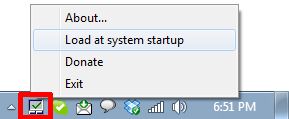
J'ai également présenté cet outil comme l'un des 6 Doit avoir des programmes pour votre ordinateur portable ou votre netbook 6 Doit avoir des programmes pour votre ordinateur portable ou votre netbookLes ordinateurs portables offrent de nombreux avantages par rapport aux ordinateurs de bureau. Plus important encore, ils sont petits et portables. Cependant, les fonctionnalités matérielles pratiques des ordinateurs portables impliquent également de nombreuses limitations. Dans cet article je vais vous présenter ... Lire la suite .
Explorer les capacités de votre pavé tactile
Si votre ordinateur portable est livré avec un pavé tactile Synaptics, vous verrez quelque chose comme ça lors de l'ouverture des paramètres du pavé tactile.
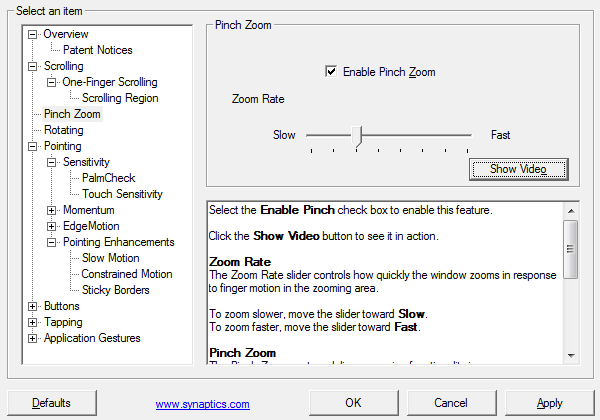
Le Synaptics TouchPad est livré avec une multitude de fonctionnalités et d'options, que de nombreux utilisateurs ignorent complètement. Par exemple, vous pouvez activer le défilement vertical et horizontal en définissant des zones sensibles sur le côté droit et le bas de votre pavé tactile. Ou vous pouvez appliquer le défilement ChiralMotion, c'est-à-dire le défilement sans fin. Synaptics TouchPad prend également en charge Pinch Zoom, ce qui signifie que vous utilisez deux doigts pour effectuer un zoom avant ou arrière sur une page Web ou un document ou une image. Toutes les fonctionnalités sont expliquées en détail et beaucoup sont accompagnées de vidéos de démonstration transparentes.
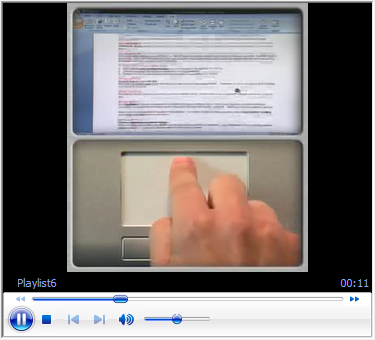
Vous pouvez trouver plus d'informations sur Synaptics Gesture Suite pour TouchPads ici.
Améliorez votre pavé tactile avec des applications tierces
En plus de TouchFreeze mentionné ci-dessus, il y a deux autres applications que je voudrais recommander: Défilement à deux doigts et Scrybe. Le premier fait ce qu'il dit, tandis que le second propose toute une sélection de fonctionnalités, notamment le défilement à deux doigts, le toucher à trois doigts et les gestes du pavé tactile.
Les deux applications étaient précédemment couvertes sur MakeUseOf. Veuillez consulter les articles respectifs pour un examen approfondi:
- Comment activer facilement le défilement à deux doigts dans les ordinateurs portables Windows Comment activer facilement le défilement à deux doigts dans les ordinateurs portables Windows Lire la suite
- Comment optimiser votre trackpad Windows avec Scrybe Comment optimiser votre trackpad Windows avec Scrybe Lire la suite
Enfin, si vous êtes sur le point d'acheter un nouvel ordinateur portable, le moment est peut-être venu de faire attention au type de pavé tactile que vous obtiendrez avec. Cet article expliqué sur la technologie sera utile: Ce que vous devez savoir sur les pavés tactiles avant d'acheter votre prochain ordinateur portable Ce que vous devez savoir sur les pavés tactiles avant d'acheter votre prochain ordinateur portable [Explication de la technologie]Si vous entrez dans un magasin de détail et demandez à un représentant des ventes de vous expliquer un ordinateur portable, il est probable que vous recevrez une longue liste d'informations sur le matériel se concentrant sur ce qu'il contient. Ce sont des informations ... Lire la suite .
Alors qu'avez-vous découvert sur votre pavé tactile aujourd'hui? Avez-vous appris de nouvelles astuces ou est-ce que toutes ces vieilles nouvelles sont pour vous?
TouchPad Via Shutterstock
Tina écrit sur la technologie grand public depuis plus d'une décennie. Elle est titulaire d'un doctorat en sciences naturelles, d'un diplomate allemand et d'un MSc suédois. Son expérience analytique l'a aidée à exceller en tant que journaliste technologique chez MakeUseOf, où elle gère désormais la recherche et les opérations sur les mots clés.

